dataview-限定标签-显示关键字所在行
2023年3月13日大约 3 分钟
致谢
感谢群友 @Simon ,此代码由他二次修改并发布
说明:
实现通过 dataview 查询指定文件夹下,指定标签下的所有文件,并显示指定关键字所在行,汇总数据
使用方法:
- 复制以下代码,在任意md文件中插入即可。
- 注意修改文件路径为自己库中的路径,否则会报错
添加dataview查询的方法
- 用代码块包裹查询代码(第一行注明语言
dataview和最后一行对应结尾) - 任意位置插入即可,注意修改文件路径和查询条件
- 注意此代码中需要修改几个地方
- file.path.includes("123"),其中的文件夹路径
123 - const tag = "#tag1",其中的文件标签名称
tag1 - line.includes("#tag2"),其中的行内标签名称
tag2,这里也可以修改为指定的关键字修改#tag2
- file.path.includes("123"),其中的文件夹路径
加群交流
如果在使用和学习中有不明白的地方,或者想看看别人的经验
- 可以查看进阶用法
- 可以加群和大家聊聊,加微信
coffeebean1688蹦跶的咖啡豆,然后进群 - 可以查看咖啡豆豆龙_哔哩哔哩) 视频教程。😜关注、👍点赞、📀投币一键三连
- 关注公众号(文章很多):`蹦跶的咖啡豆
- 示例库(筹备中)
- 网站启用新域名:https://obsidian.vip 给VIP的你,很好记
🌱【点我-扫码加群】
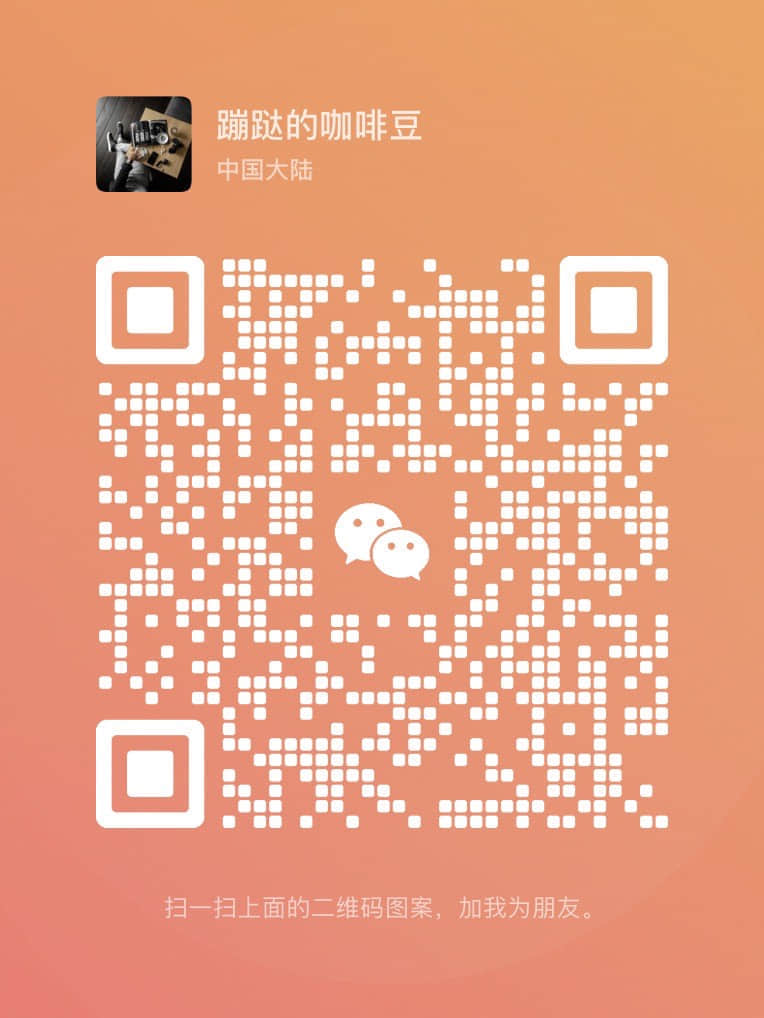
🍻【点我-打赏】
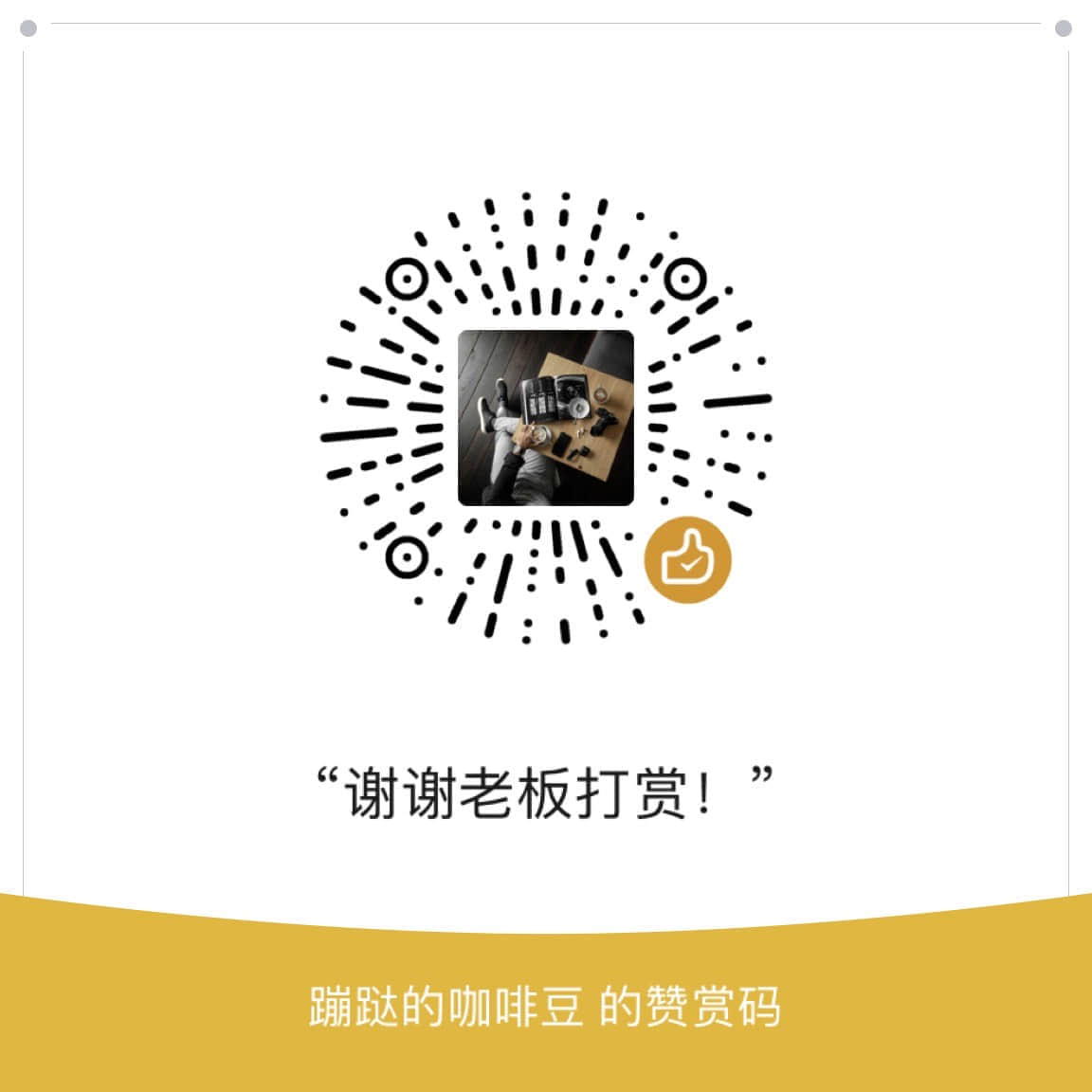
代码
代码框右下有复制按钮,点击自动复制代码
```dataviewjs
// 整个代码是先筛选符合标签的笔记,再筛选笔记中的行内容是否具有标签,然后将文件名和行显示在表中。
// 参考用//注释开关指定查询范围
//tag1限定笔记文件,tag2限定行内容
// 获取指定文件夹中的所有md文件,支持二级目录
const files = app.vault.getMarkdownFiles().filter(file => file.path.includes("123"))
// 预设标签1,从而限定笔记文件
const tag = "#tag1"
// 将指定文件夹中,带有标签1的文件筛选出来
const taggedFiles = new Set(files.reduce((acc, file) => {
const tags = app.metadataCache.getFileCache(file).tags
if (tags) {
let filtered = tags.filter(t => t.tag === tag)
if (filtered) {
return [...acc, file]
}
}
return acc
}, []))
//创建一个包含文件名和包含所需标记的行的数组
let arr = files.map(async(file) => {
// 读取限定后的文件,并将其所有内容作为字符串获取
const content = await app.vault.cachedRead(file)
//将所有内容转换为行的数组,并提取包含标签“#tag2”的行
let lines = await content.split("\n").filter(line => line.includes("#tag2"))
// 删除行中的标记和前置空格,以便于在表中显示。其中“-”是为了删除行中的“-”,“#tag2”是为了删除行中的“#DEF”,“ ”是为了删除行中的空格。
for(var i=0; i < lines.length; i++) {
lines[i] = lines[i].replace(/- /g, '');
lines[i] = lines[i].replace(/ /g, '');
lines[i] = lines[i].replace("#tag2", '');
}
//删除被上步骤替换后形成的空行
console.log(lines)
// 返回包含标记的行的文件名和行的数组
return ["[["+file.name.split(".")[0]+"]]", lines]
})
//解析promises并构建表
Promise.all(arr).then(values => {
console.log(values)
// 过滤掉没有“#tag2”的行
const exists = values.filter(value => value[1][0])
//构建表,显示文件名和行
dv.table(["File", "Lines"], exists)
})
```